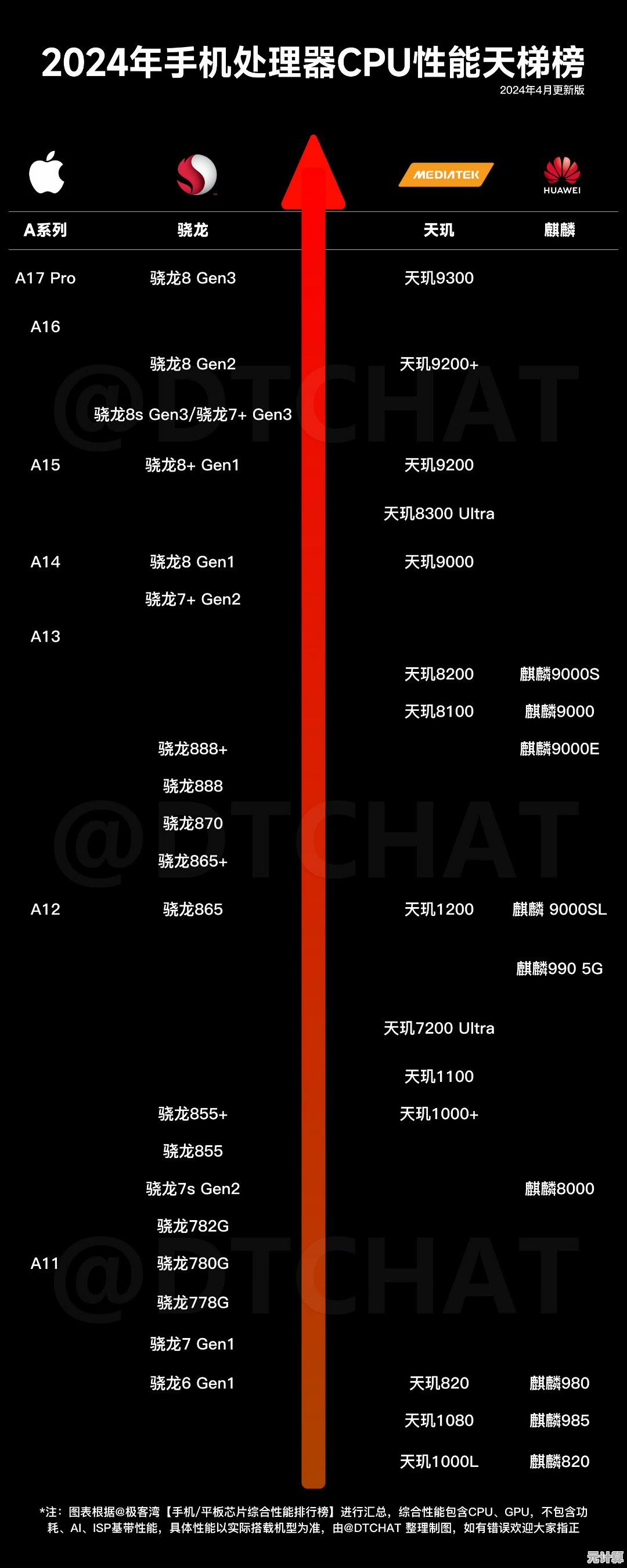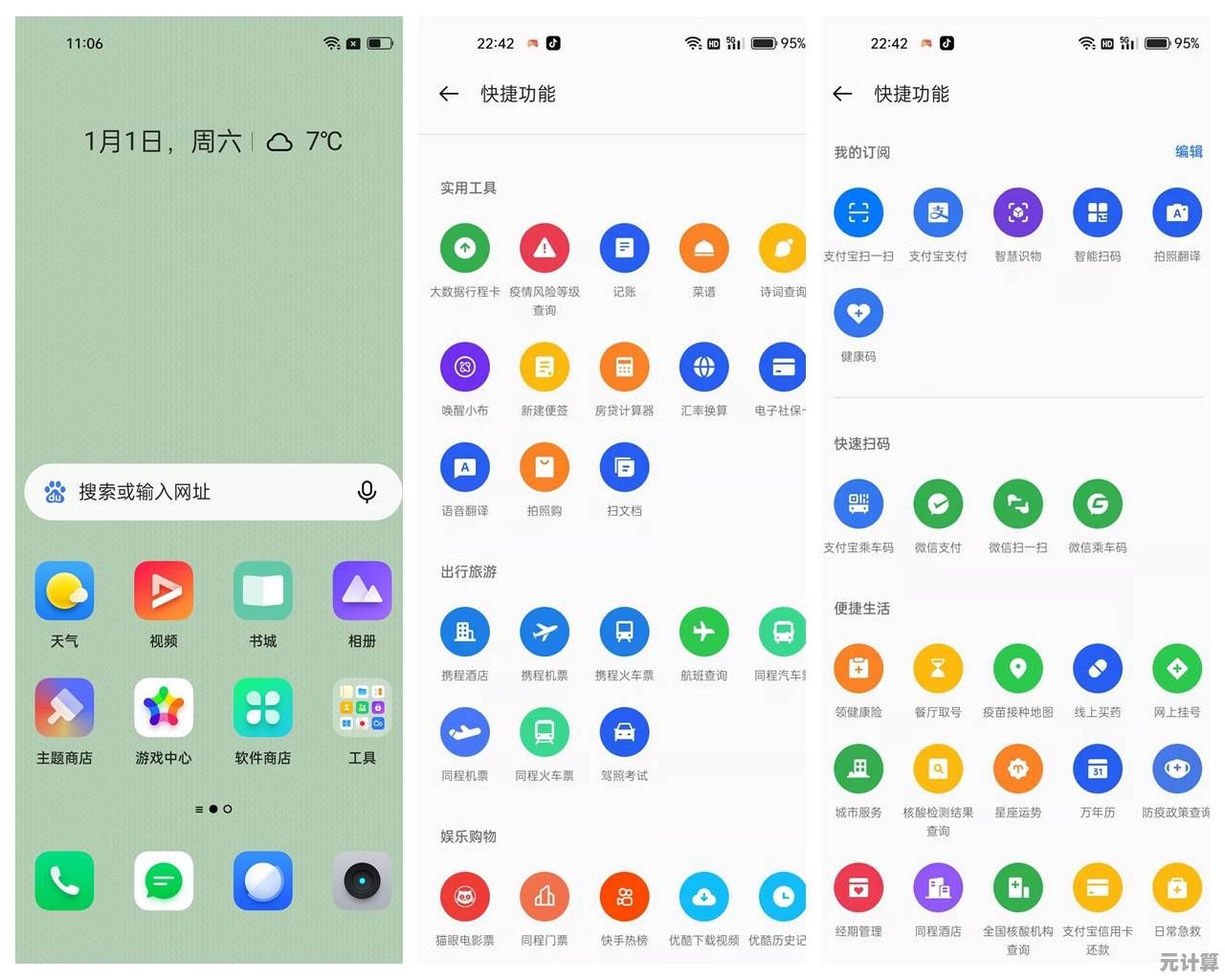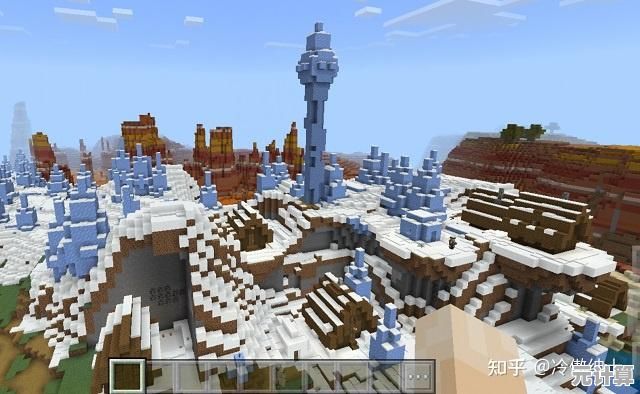NVIDIA显卡官方驱动下载详细步骤-手把手教你快速安装与更新
- 问答
- 2025-10-08 07:45:26
- 1
手把手教你搞定NVIDIA显卡驱动:下载、安装与我的翻车经验谈
每次看到Steam库里的新游戏提示“需要更新显卡驱动”,我就有点头大😅,以前总觉得装驱动是技术活,搞不好就蓝屏或者帧数暴跌,但折腾过几次后,我发现其实没那么复杂——只要你别像我第一次那样,直接百度搜“显卡驱动”然后点进一堆带“高速下载”的坑爹网站(别问我是怎么知道的)。
▍第一步:认清你的显卡型号(别猜!)
我以前总觉得:“我买的3060 Ti还能记错?”结果有次更新完驱动疯狂闪屏,最后发现是错下了Quadro专业驱动……千万别靠记忆!
教你个土方法:
- 桌面右键 → 【NVIDIA 控制面板】 → 点击左下角【系统信息】 → 看到【产品名称】那行就是型号(比如我的是“GeForce RTX 3060 Ti”)。
- 如果连控制面板都没有(比如刚重装系统),就按
Win + R输入dxdiag,在【显示】页签里找芯片型号。
▍第二步:官网下载,认准唯一地址!
别用第三方驱动软件!曾经我用过某大师,结果给我塞了个两年前的旧版本,还附带弹窗全家桶🙄,真正靠谱的只有官网:
👉 直接浏览器输入:www.nvidia.com/drivers
- 在【产品类型】里选你显卡的系列(GeForce/Titan等);
- 【产品系列】按型号选(比如RTX 30 Series);
- 【操作系统】千万别选错!Win10/Win11差别很大;
- 【下载类型】建议选Studio驱动(稳定性强)或者Game Ready驱动(追新游戏优化),像我这种又干活又打游戏的……经常纠结半天。
▍第三步:安装前的“保命操作”
虽然NVIDIA现在安装包挺智能的,但我强烈建议:
- ✅ 暂时关掉Windows自带杀毒(有时会拦截底层写入);
- ✅ 如果有超频软件(如Afterburner),先退出;
- 像我这种有强迫症的,还会用DDU(Display Driver Uninstaller)在安全模式下清一遍旧驱动——虽然官方说覆盖安装也行,但彻底清一次更稳(特别是大版本更新时)。
▍第四步:安装时别无脑点“下一步”!
很多人直接一路Next,结果装完发现多了个GeForce Experience(简称GFE)——这玩意见仁见智,我喜欢用它录游戏高光时刻,但有人嫌它占资源。
我的习惯:
- 选【自定义安装】→ 勾选【执行清洁安装】(相当于自动清旧驱动残留);
- 如果不用GFE,记得取消勾选✅,不然开机自启又吃你2%性能。
▍验证是否成功
装完重启,右键桌面有NVIDIA控制面板就基本成功了,但我还会打开《赛博朋克2077》跑一下基准测试——帧数没暴跌就算稳了!🎮
如果翻车了(比如黑屏/闪屏),别慌!直接回退:
- 设备管理器 → 显示适配器 → 右键显卡属性 → 【回退驱动程序】。
- 或者用之前DDU清掉重来。
个人吐槽时间
说实话,老黄这驱动更新频率也太勤了…每个月都有新版本,有时更了没感觉,有时反而掉帧😤,我现在除非玩新游戏提示必须更新,否则一般等两个版本再更,对了,记得别在打团战时更新驱动——别问我怎么知道的(泪)。
官网+清洁安装+验证,这三步做好基本没问题,希望你们少走点弯路啦~
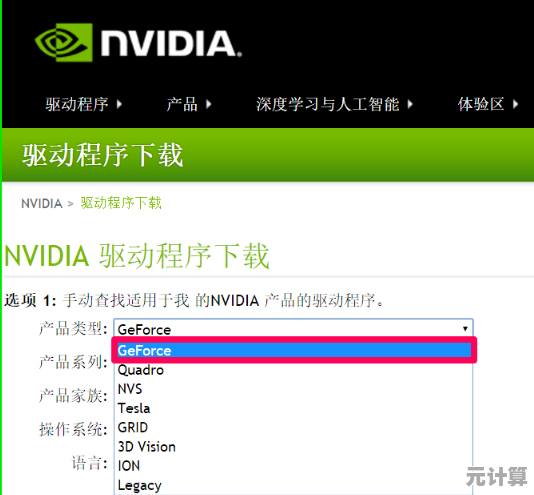
本文由栾秀媛于2025-10-08发表在笙亿网络策划,如有疑问,请联系我们。
本文链接:http://pro.xlisi.cn/wenda/57249.html